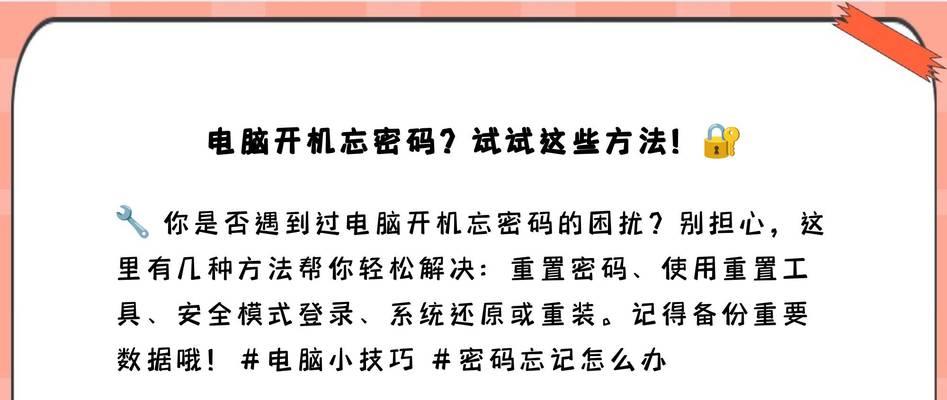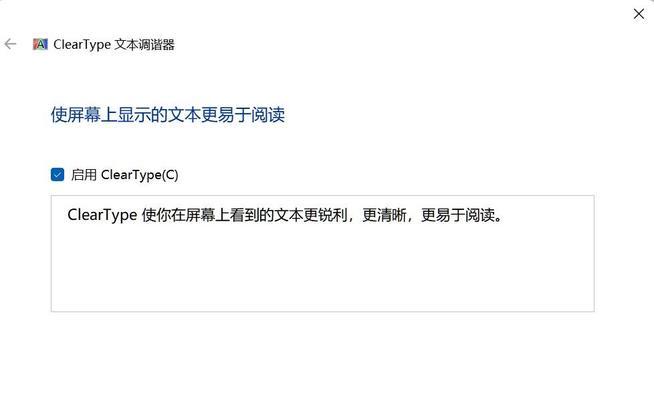戴尔笔记本无声音问题的解决方法(如何恢复戴尔笔记本的音频功能)
游客 2023-09-16 11:25 分类:数码设备 186
在日常使用戴尔笔记本电脑的过程中,有时会遇到无声音的问题,这给我们的工作和娱乐带来了很大的困扰。本文将介绍一些常见的原因和解决方法,帮助读者恢复戴尔笔记本电脑的音频功能。
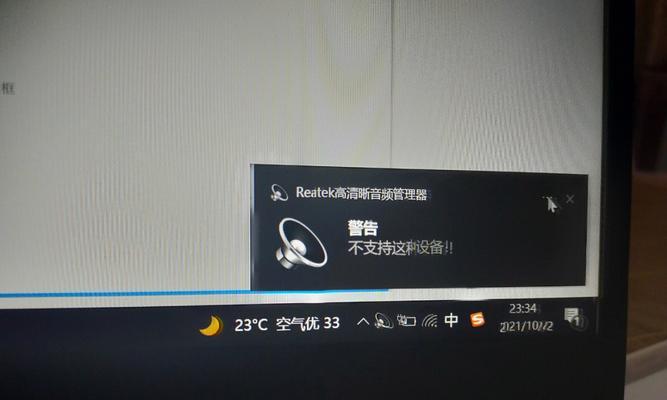
1.确保音量没有被静音
我们需要检查音量是否被静音。在任务栏上找到音量图标,点击鼠标右键,确保“静音”选项没有被选中。

2.检查音量调节
进入控制面板,选择“声音”选项,在“播放”选项卡下找到您的扬声器设备,并确保其音量调节为适当的水平。
3.检查耳机或扬声器连接
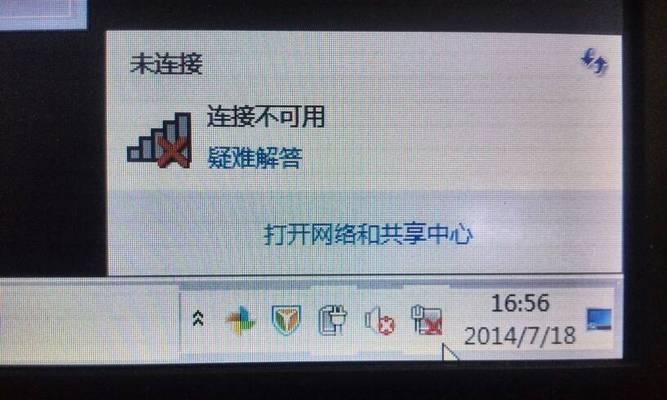
如果您使用外接耳机或扬声器,检查其连接是否松动或损坏。确保插头完全插入插孔,并且没有任何物体阻挡。
4.更新音频驱动程序
有时,过时或损坏的音频驱动程序可能导致无声音的问题。在戴尔官方网站上下载并安装最新的音频驱动程序,然后重启电脑。
5.检查设备管理器
打开设备管理器,展开“声音、视频和游戏控制器”选项,确保没有任何叹号或问号标记的设备。如果有,右键点击该设备,选择“更新驱动程序”。
6.检查Windows音频服务
点击开始菜单,搜索“服务”,打开“服务”窗口,在列表中找到“Windows音频”服务,确保其状态为“正在运行”。
7.禁用增强音频效果
在音频设备属性中的“增强”选项卡下,禁用所有的增强音频效果,并重启电脑,看看是否有声音输出。
8.检查第三方应用程序
有些第三方应用程序可能会冲突或导致音频问题。尝试关闭正在运行的其他应用程序,然后测试音频功能。
9.执行系统还原
如果之前的步骤都没有解决问题,可以尝试执行系统还原,将电脑恢复到之前正常工作的状态。
10.检查硬件问题
如果以上方法仍无法解决问题,可能是硬件故障引起的。建议联系戴尔客服或专业技术人员进行进一步的检修和维修。
11.清理笔记本风扇
过热可能导致音频问题,使用笔记本电脑清洁剂或软刷清理风扇和散热器,确保良好的散热效果。
12.重装操作系统
如果所有方法都尝试过了还没有解决问题,可以考虑重装操作系统,确保系统的完整性和稳定性。
13.检查BIOS设置
进入BIOS设置,检查声音选项是否被禁用或调整错误。恢复默认设置或进行适当调整。
14.更新操作系统
确保操作系统是最新的版本,有时更新操作系统可以修复一些已知的音频问题。
15.寻求专业帮助
如果您对电脑硬件和软件不太熟悉,或者以上方法均未解决问题,建议寻求专业的电脑维修师傅或戴尔客服的帮助。
无声音问题可能由多种原因引起,包括软件设置、驱动程序、设备连接和硬件故障等。通过逐步排除以上可能的原因,大部分无声音问题可以得到解决。如果问题仍然存在,请及时寻求专业的技术支持。
版权声明:本文内容由互联网用户自发贡献,该文观点仅代表作者本人。本站仅提供信息存储空间服务,不拥有所有权,不承担相关法律责任。如发现本站有涉嫌抄袭侵权/违法违规的内容, 请发送邮件至 3561739510@qq.com 举报,一经查实,本站将立刻删除。!
- 最新文章
-
- 如何使用cmd命令查看局域网ip地址?
- 电脑图标放大后如何恢复原状?电脑图标放大后如何快速恢复?
- win10专业版和企业版哪个好用?哪个更适合企业用户?
- 笔记本电脑膜贴纸怎么贴?贴纸时需要注意哪些事项?
- 笔记本电脑屏幕不亮怎么办?有哪些可能的原因?
- 华为root权限开启的条件是什么?如何正确开启华为root权限?
- 如何使用cmd命令查看电脑IP地址?
- 谷歌浏览器无法打开怎么办?如何快速解决?
- 如何使用命令行刷新ip地址?
- word中表格段落设置的具体位置是什么?
- 如何使用ip跟踪命令cmd?ip跟踪命令cmd的正确使用方法是什么?
- 如何通过命令查看服务器ip地址?有哪些方法?
- 如何在Win11中进行滚动截屏?
- win11截图快捷键是什么?如何快速捕捉屏幕?
- win10系统如何进行优化?优化后系统性能有何提升?
- 热门文章
-
- 电脑屏幕出现闪屏是什么原因?如何解决?
- 拍照时手机影子影响画面怎么办?有哪些避免技巧?
- 笔记本电脑膜贴纸怎么贴?贴纸时需要注意哪些事项?
- 修改开机密码需要几步?修改开机密码后如何验证?
- 如何使用ip跟踪命令cmd?ip跟踪命令cmd的正确使用方法是什么?
- win10系统如何进行优化?优化后系统性能有何提升?
- 华为root权限开启的条件是什么?如何正确开启华为root权限?
- 如何使用cmd命令查看局域网ip地址?
- 电脑图标放大后如何恢复原状?电脑图标放大后如何快速恢复?
- 如何使用cmd命令查看电脑IP地址?
- 如何通过命令查看服务器ip地址?有哪些方法?
- cdr文件在线转换格式的正确方法是什么?
- win10专业版和企业版哪个好用?哪个更适合企业用户?
- 如何使用命令行刷新ip地址?
- 苹果a1278笔记本i5操作方法是什么?遇到问题如何解决?
- 热评文章
-
- 争雄神途手游对战攻略?如何提升对战技巧和胜率?
- 能赚钱的网络游戏有哪些?如何选择适合自己的游戏赚钱?
- 2023年最热门的大型3d游戏手游有哪些?排行榜前十名是哪些?
- 轩辕剑天之痕怎么玩?游戏特色玩法有哪些常见问题解答?
- 4D急速追风游戏怎么玩?游戏体验和操作技巧是什么?
- 原神迪希雅如何培养?培养迪希雅需要注意哪些常见问题?
- 好玩的小游戏推荐?哪些小游戏适合消磨时间?
- 最好玩的小游戏有哪些?如何找到最适合自己的一款?
- 末日公寓攻略完整版怎么获取?游戏通关秘诀是什么?
- 修魔世界战斗系统怎么玩?有哪些特色功能和常见问题解答?
- 哪个职业在传奇私服中最受欢迎?最受欢迎职业的优劣势是什么?
- 传奇手游哪款好玩?2024年最热门的传奇手游推荐及评测?
- 国外很火的手游有哪些?如何下载和体验?
- 2023最新手游推荐有哪些?如何选择适合自己的游戏?
- 盒子游戏交易平台怎么用?常见问题有哪些解决方法?
- 热门tag
- 标签列表
- 友情链接